先日Lightroomを起動しようとしたところ、アップデートの通知が来ていました。特に何も考えずアップデートボタンを押してしばらく放置していたところ、以下のような状態になっていました。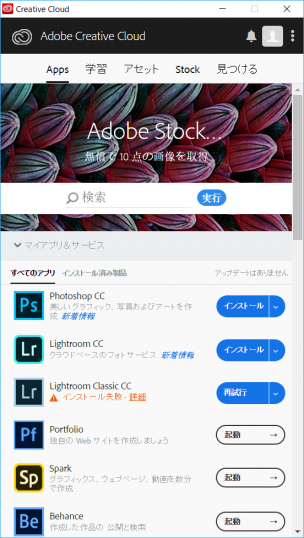
なぜかインストール済みであるアプリにインストールボタンが表示されており、さらにインストールしようとすると「失敗」の表示が。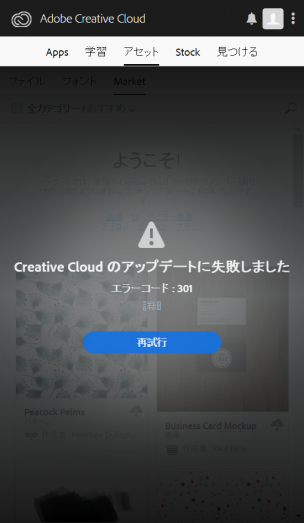
アセットを見てみるとエラーコード301と表示されていました。検索してみてもこれといった解決方法が見当たらなかったのですが、意外とあっさり解決したのでご紹介します。
修復
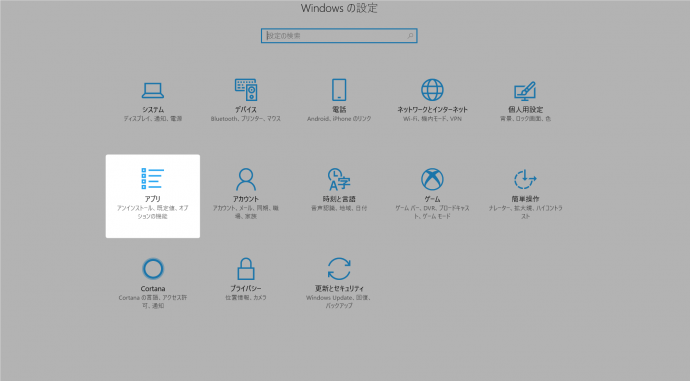
今回の環境はWindows 10です。まずは設定からアプリを開きます。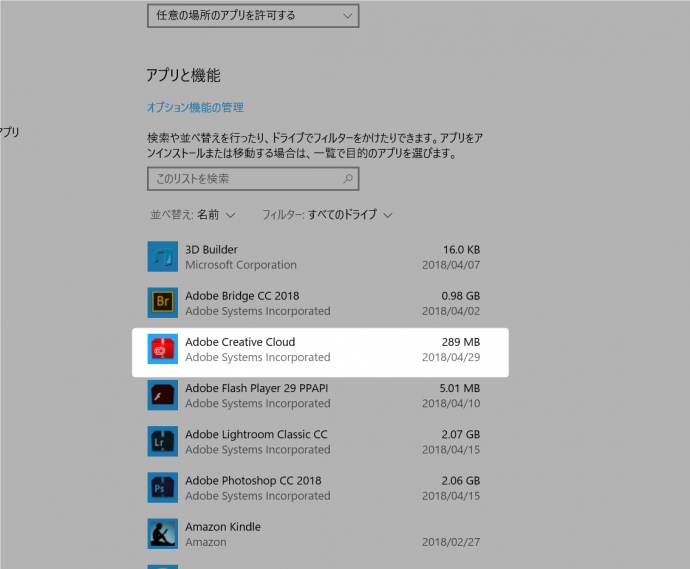
アプリ一覧からAdobe Creative Cloudを選択。アンインストールボタンが表示されるのでクリックします。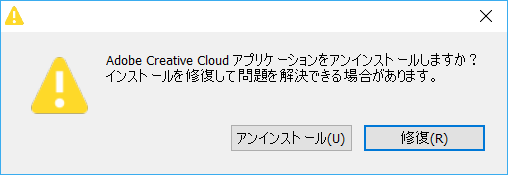
するとこんな感じで問題の修復促されます。言われるがままに修復しましょう。
私の場合は20分くらいで完了しました。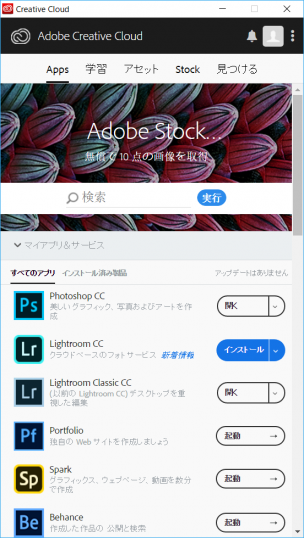
するとインストールボタンが消えいつもの開くボタンに戻っていました。Lightroom CCもインストールボタンをクリックしてもエラーが出ることなく無事にインストールできました。
アレコレと考えたり試したりすることなくほぼ全自動で解決してしまいました。便利ですね。

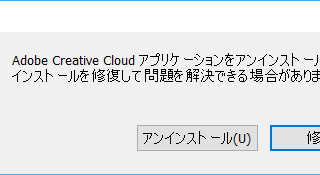



コメント